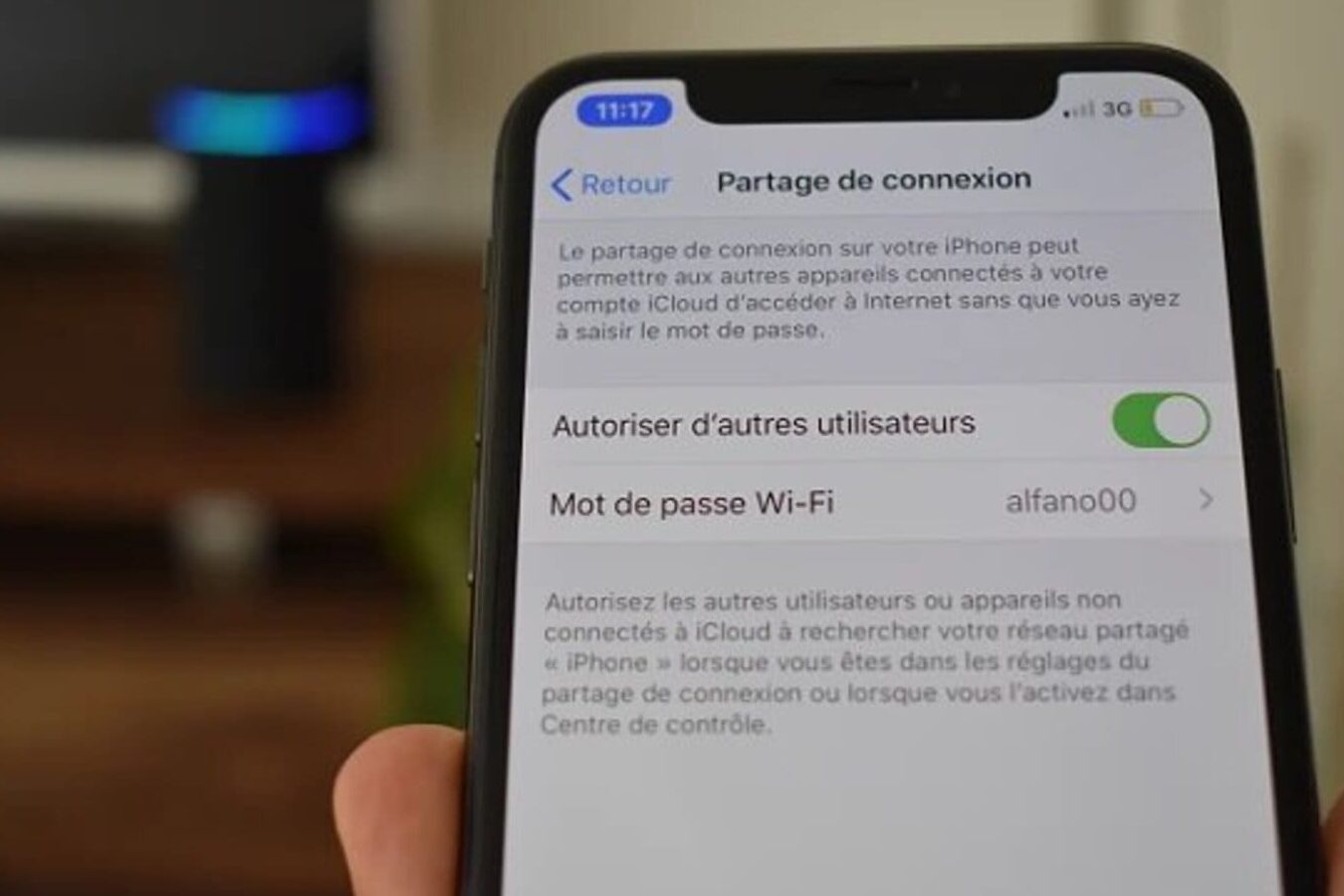Rencontrer des problèmes de réseau sur un iPhone peut être incroyablement frustrant, surtout lorsque vous avez besoin d’une connexion fiable pour communiquer ou utiliser des services en ligne. Dans cet article, nous explorerons les causes possibles de ces problèmes et partagerons des solutions pour les résoudre efficacement.
Comprendre les Problèmes de Réseau sur iPhone
Quand votre iPhone rencontre des difficultés à se connecter au réseau, cela peut se manifester de différentes manières : absence de signal, impossibilité de passer des appels ou d’envoyer des messages, vitesses de données mobiles lentes, ou encore incapacité à se connecter à un réseau Wi-Fi.
Raisons Communes des Problèmes de Réseau
- Mauvaise couverture réseau dans votre zone géographique.
- Pannes d’opérateur ou travaux de maintenance sur les réseaux.
- Paramètres réseau incorrects sur votre iPhone.
- Logiciel de l’appareil obsolète nécessitant une mise à jour.
- Carte SIM endommagée ou mal insérée.
Parfois, le souci est temporaire et se résout avec le temps, mais d’autres fois, une intervention spécifique est nécessaire.
Méthodes de Diagnostic et Solutions
Pour remédier aux problèmes de réseau, suivez ces étapes :
Redémarrer votre iPhone :
Ce geste simple peut résoudre de nombreux problèmes mineurs liés aux logiciels.
Vérifier les mises à jour de l’opérateur :
Ouvrez les Réglages > Général > Informations. Si une mise à jour est disponible, un message apparaîtra.
Manipulations des Paramètres Réseau
Si redémarrer ne fonctionne pas, essayez de réinitialiser les réglages réseau :
Dans Réglages, allez dans Général > Réinitialiser > Réinitialiser les réglages réseau. Cette action va effacer tous les réseaux Wi-Fi sauvegardés et les mots de passe, ainsi que les réglages VPN et APN.
Retirer et réinsérer la carte SIM
Parfois, le problème vient de la carte SIM. Eteignez votre iPhone, utilisez l’outil d’éjection pour ouvrir le tiroir de la carte SIM, retirez la carte, attendez un moment et réinsérez-la.
Troubleshooting Avancé
Si les étapes ci-dessus n’apportent pas de solution, considérez les options suivantes :
Mise à jour du logiciel de votre iPhone :
Aller dans Réglages > Général > Mise à jour logicielle et installer la dernière version d’iOS.
Contacter Votre Opérateur
Si le problème persiste, il se peut que cela vienne de votre opérateur. Contactez leur service client pour un support technique supplémentaire.
Récupération ou Restauration via iTunes
Une méthode plus radicale serait de connecter votre iPhone à iTunes sur votre ordinateur et de le mettre en mode de récupération pour effectuer une restauration.
| Problème | Solutions | Avantages | Inconvénients |
|---|---|---|---|
| Pas de signal | Redémarrage, mise à jour des réglages | Simple et rapide | Potentielle perte des réseaux Wi-Fi enregistrés |
| Vitesses de données lentes | Réinitialisation des réglages réseau | Peut améliorer la performance | Efface les paramètres personnalisés |
| Pas de connexion Wi-Fi | Restauration via iTunes | Solution complète | Peut entraîner la perte des données si pas de sauvegarde |
En conclusion, les soucis de réseau sur un iPhone peuvent souvent être résolus en suivant quelques étapes de dépannage standard. Toutefois, certaines situations peuvent exiger de consulter votre opérateur ou un expert Apple. N’oubliez pas de faire régulièrement des sauvegardes de votre appareil pour éviter la perte de données lors de la résolution de ces problèmes. Restez connectés et prévenez dès les premiers signes de faiblesse de votre réseau pour une tranquillité d’esprit optimale.